上一回,我们学习了 Excel 「绝对引用」和「相对引用」,表格界的各路小白纷纷表示:

为了满足大家按捺不住的学(zhuang)习(bi)之心,今天就继续学习!
如果学习过程中觉得困难,发现自己完全分不清「绝对引用」和「相对引用」,不知道如何切换,请立即回到这里,点击「Excel 高手必备绝技」回顾基本知识(前三式)!

累计值计算是 Excel 界经常遇到的小 boss,功力不够的少侠,往往是这样解决的:

效率低得令人发指

但是,用 SUM 函数,立马秒杀累计值
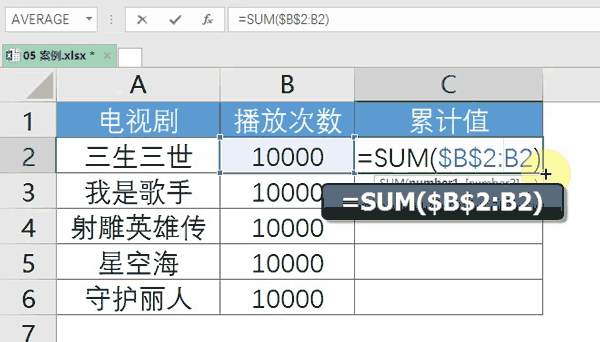
这里需要注意,很多少侠刚用这招时,经常忽略 =SUM($B$2:B2) 中 $B$2 是绝对引用,以至于出现怎么都算不对,最终导致走火入魔。

VLOOKUP 函数虽然是个神器,但使用时极容易出现引用错误。多少人在出现 #N/A 时,百思不解无法处理,又是走火入魔。
比如下图中,公式在第一个单元格明明好好的,「周伯通」都显示出来了,往下拖拉填充,却出现了 #N/A。
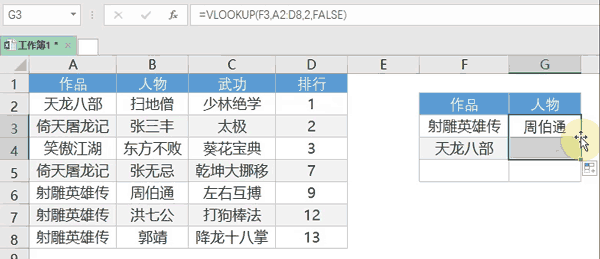
问题出在哪?先看输出正确结果单元格的公示,注意红框中的区域:
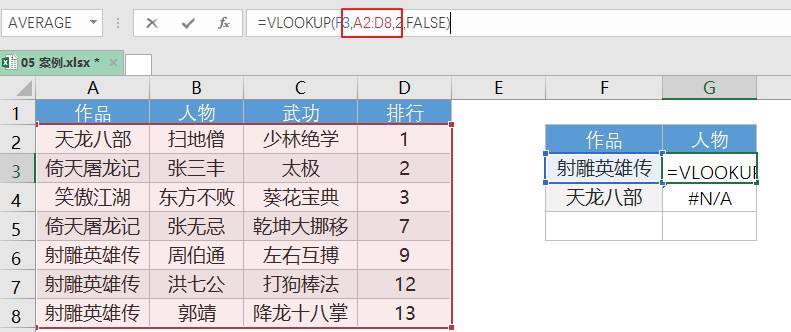
而出现 #N/A 错误的单元格,它的公式却变了,
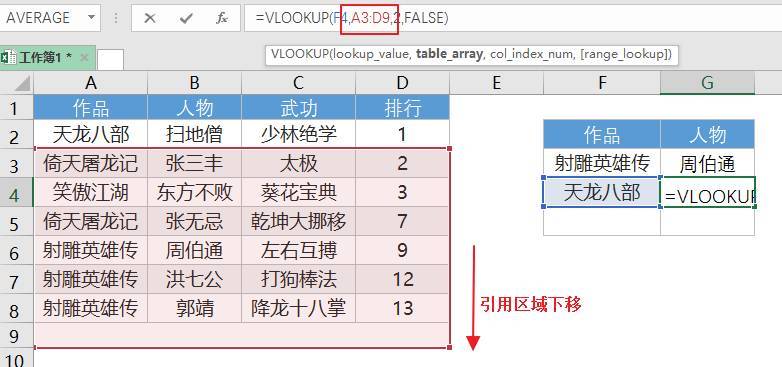
上图很容易说明原因,红色区域是 VLOOKUP 函数引用的区域,由于引用区域没有锁定,导致向下填充时,引用区域跟着发生相对位移,结果查询失败,出现了 #N/A。

一句讲嗮,你没给钱(没锁定),人家捣乱不给用,所以给钱就好。
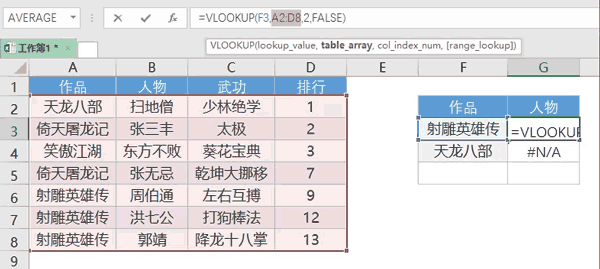
是不是觉得功力又大涨一成?
嘿嘿,你知道 VLOOKUP 函数还有进阶的高级玩法嘛!

根据一个参数,查找对应的其他信息,我们这里把它称为「VLOOKUP 一对多」
先看看效果:
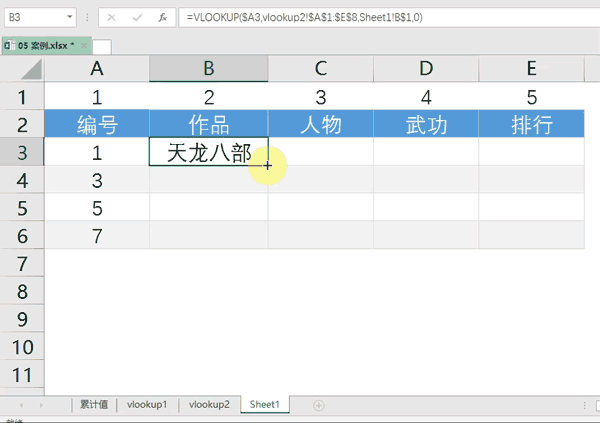
只要添加一行辅助行,我们就可以实现写一个公式,通过拖动填充,快速完成其他参数的查找~
想知道这个招怎么实现?三步快速搞定!
第 1 步,添加辅助行
在表格上方插入一行辅助行,在辅助行中填入这一列对应的数字编号。
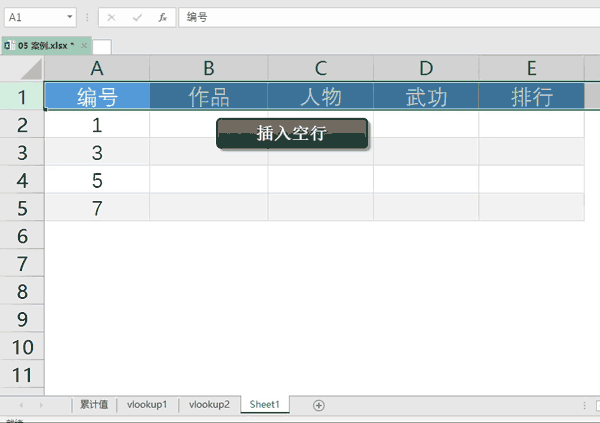
第 2 步,输入 VLOOKUP 函数
❶ 点击编号单元格,并切换成 $A3 混合引用形式,引用源数据区域,锁定引用区域单元格
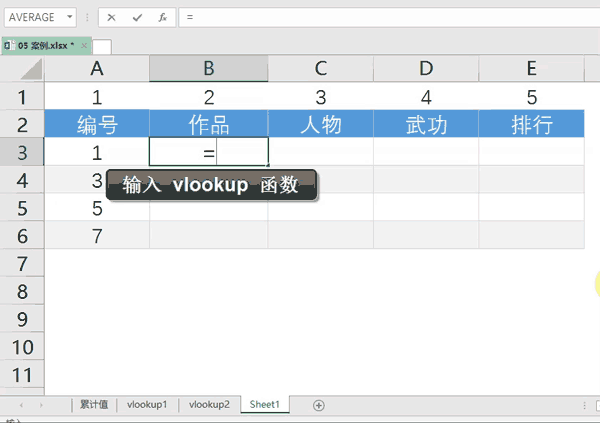
❷ 点击辅助行的单元格,并切换成 B$1 混合引用形式,选择近似匹配
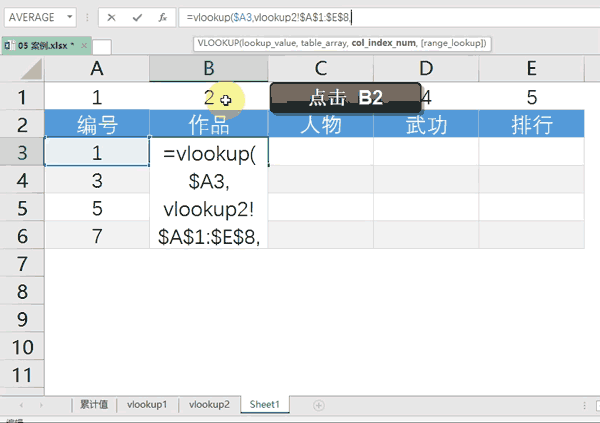
第 3 步,愉快地拖动快速填充小手柄
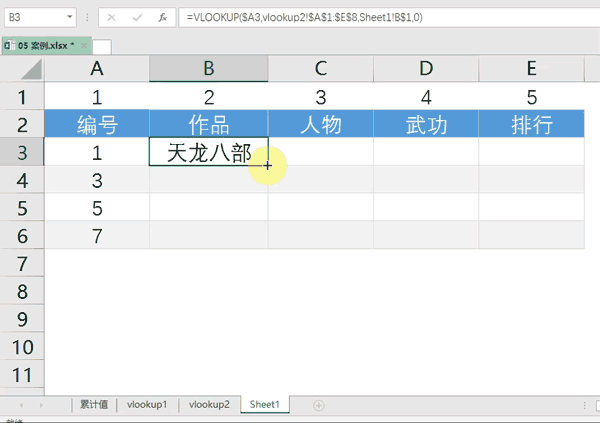
学习这一招,必须注意以下 3 点,避免走火入魔
❶ 查找值单元格,是 $A3 混合引用形式,而不是其他引用形式
❷ 第 2 步中,引用区域一定记得都给钱,全部绝对引用
❸ 第 2 步中,最后输入 0 或 1 ,还是输入 FALSE 或 TRUE 都可以,在 Excel 里 0 可以代指 FALSE,1 代指 TRUE。
处女座少侠表示很憋屈,看着辅助行,想去掉又去不掉真是难受。

好好好,我们就把辅助行去掉,把第三个参数换成了函数 COLUMN 就行啦~
COLUMN 函数的作用是直接显示指定单元格在第几列,看下面的动图你就知道:
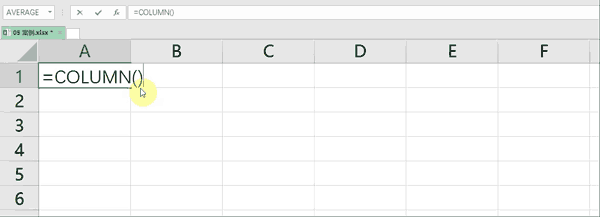
A1 - A4 在 A 列,也就是第 1 列,所以都显示数字 1。
A1 - F1,分别是 A/B/C/D/E/F 列,等于第 1/2/3/4/5/6 列,显示数字 1/2/3/4/5/6。
输入 COLUMN 函数直接显示它们的列数。
利用这一点,COLUMN 函数可以起到替代辅助行的作用:
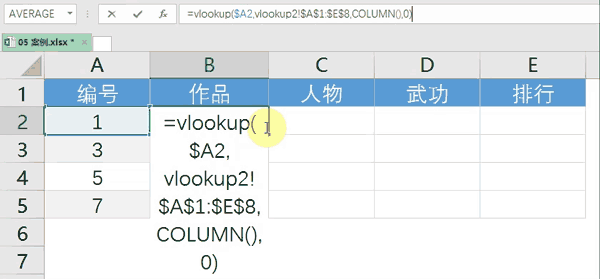
怎么样,这么厉害的 Excel,爽不爽!
不过要注意,学习 Excel 需谨慎,要一步步看仔细,切记不可囫囵吞枣,当心走火入魔!
本文作者:TT
编辑:秋小叶
本文来自:幻方秋叶PPT(PPT100)

封蜜频道 | 封面新闻粉丝专属俱乐部
本频道接受投稿
邮箱:fm@thecover.cn
或添加小疯蜂官方微信号:fmxwfm


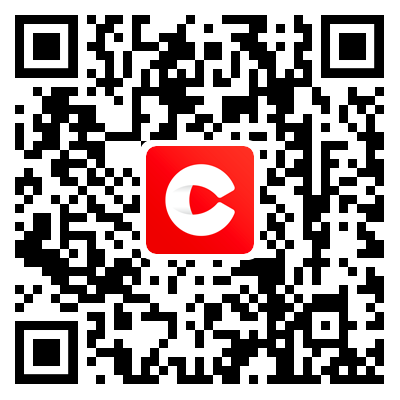


评论 9
刘萧小姐 2017-02-25
我经常用的是嵌套函数index(match)类似于vlookup的功能
菜鸟物流 2017-02-25
在vlookup函数中,进行匹配时,数据源各项的位置要和需要匹配内容的位置要一致才能这样操作的吧
红心玫瑰 2017-02-25
第二步没看懂,公式里面Vlookup嵌套了Vlookup?近似匹配?